Hoe u Windows 10 Update-fout 0x80244019 kunt oplossen
Windows / / August 05, 2021
Tijdens het updaten Ramen 10 u bent fout 0x80244019 tegengekomen en het is een van de meest voorkomende fouten waarmee gebruikers worden geconfronteerd wanneer ze proberen Windows 10 bij te werken. Windows heeft een slechte reputatie voor onoplosbare foutcodes. Windows 10-update Fout 0x80244019 wordt veroorzaakt door meerdere factoren en een van de belangrijkste factoren zijn corrupte updatebestanden. U zult dit foutbericht zien tijdens het bijwerken van de vensters wanneer de updatebeheerder de updatebestanden niet kan verifiëren.
De fout treedt meestal op vanwege verschillende redenen, zoals antivirussoftware, de update-componenten van Windows. De services werken mogelijk niet goed en nog veel meer. We kunnen de oorzaak achterhalen, maar we kunnen de reden niet achterhalen. Er is geen algemene oplossing voor het probleem. Er zijn echter enkele stappen voor probleemoplossing die u kunt nemen om de fout 0x80244019 gemakkelijk op te lossen.

Inhoudsopgave
-
1 Hoe u Windows 10 Update-fout 0x80244019 kunt oplossen
- 1.1 Oplossing 1: start uw pc opnieuw op
- 1.2 Oplossing 2: de probleemoplosser voor Windows Update uitvoeren
- 1.3 Oplossing 3: voer Windows Update uit in de schone opstartstatus
- 1.4 Oplossing 4: Windows Update-componenten opnieuw instellen
- 1.5 Oplossing 5: Antivirussoftware uitschakelen tijdens een update.
- 1.6 Oplossing 6: verwijder corrupte updatebestanden
- 2 Gevolgtrekking
Hoe u Windows 10 Update-fout 0x80244019 kunt oplossen
Updatefout 0x80244019 kan echter met slechts een paar stappen worden opgelost. De code helpt ons om het probleem te achterhalen. Daarom kunnen we het probleem tegenkomen met een passende oplossing. Lees de onderstaande oplossingen om de 0x90244019-fout op te lossen.
Oplossing 1: start uw pc opnieuw op
In sommige scenario's kunnen verschillende processen die op de pc worden uitgevoerd, het updateproces van Windows wijzigen. Dit kan elke game of videobewerkingssoftware zijn. Dit is niet het geval als u Update Error 0x80244019 ziet, start vervolgens uw pc opnieuw op en de fout verdwijnt gewoon.
Oplossing 2: de probleemoplosser voor Windows Update uitvoeren
Probeer eerst de Windows-update op te lossen om de 0x80244019-fout op te lossen.
Stap 1) Open de Windows-instellingen, ga naar Windows update en beveiliging.
Stap 2) Klik in het linkerdeelvenster van het venster op het los problemen op tabblad. Klik vervolgens op het Windows Update en selecteer het Voer de probleemoplosser uit knop.
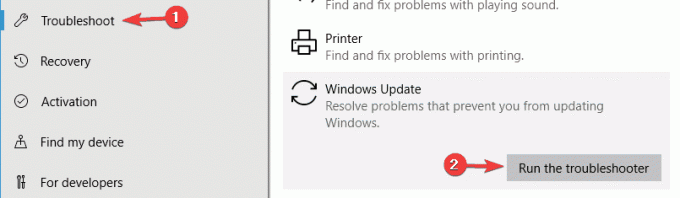
Stap 3) Nadat Windows de mogelijke redenen voor de fout heeft gedetecteerd, toont het u twee opties, selecteer Breng de fix aan optie om het probleem op te lossen en uw apparaat opnieuw op te starten. Probeer nu de vensters bij te werken.
Oplossing 3: voer Windows Update uit in de schone opstartstatus
Het probleem kan worden opgelost door Windows op te starten met minimale belasting en vervolgens vensters bij te werken.
Stap 1) druk de Windows-toets + R Typ om het dialoogvenster Uitvoeren te openen msfconfig, en klik op het OK knop om de systeemconfiguratie-instellingen te openen.

Stap 2) Klik op de Diensten tabblad en controleer alle applicaties daar, maar controleer eerst het Verberg alle Microsoft diensten keuze.
Stap 3) Klik nu op het Schakel alles uit knop en klik op de OK knop om de instellingen te bevestigen. Start uw Windows opnieuw op en probeer Windows bij te werken, controleer of de fout is opgelost.
Oplossing 4: Windows Update-componenten opnieuw instellen
De updateservices van Windows werken mogelijk niet goed, waardoor de fout wordt veroorzaakt. Door de service opnieuw te starten, wordt het probleem opgelost. Open daarom eerst de opdrachtprompt door simpelweg te typen cmd in de zoekbalk van Windows en klik op de opdrachtprompt-app. Vervolgens moet u de volgende opdrachten typen en na elke opdracht op Enter drukken, en u bent klaar om te gaan.
net stop cryptSvc net stop bits net stop msiserver Ren C: \ Windows \ SoftwareDistribution SoftwareDistribution.old Ren C: \ Windows \ System32 \ catroot2 Catroot2.old net start wuauserv net start cryptSvc net start bits net start msiserver
Voer nu de Windows Update uit en controleer of uw probleem is opgelost.
Oplossing 5: Antivirussoftware uitschakelen tijdens een update.
Als u een antivirusprogramma van derden gebruikt, is het mogelijk dat de antivirusservices een conflict hebben met de Windows Update Services. Schakel daarom uw antivirussoftware tijdelijk uit tijdens een update. De standaard antivirussoftware van Windows kan echter ook hetzelfde doen en de 0x80244019-fout veroorzaken. Ga daarom naar instellingen> windows update & beveiliging> windows beveiliging> virus- en bedreigingsbescherming en schakel de real-time bescherming uit. Werk nu vensters bij, dit zou het probleem moeten oplossen.
Oplossing 6: verwijder corrupte updatebestanden
De belangrijkste reden waarom u het bericht Windows Update Error 0x80244019 zou kunnen zien, is vanwege beschadigde updatebestanden. Het enige dat u hoeft te doen, is ze verwijderen en opnieuw downloaden om automatisch bij te werken.
Stap 1) Open Bestandsbeheer en ga naar PC> Lokale schijf C> Windows> SoftwareDistribution> Downloaden map.

Stap 2) Verwijder nu alle bestanden in deze map en start uw pc opnieuw op.
Gevolgtrekking
Windows 10 Update Error 0x80244019 kan lastig zijn om mee om te gaan, maar het is een kleine bug om mee te werken. Deze foutcode zal niet knoeien met uw normale dagsoftware, maar het wordt zeker vervelend om elke keer de foutmelding te zien verschijnen. U kunt dus de bovenstaande sets voor probleemoplossing volgen om het probleem zelf op te lossen. In geval van problemen kunt u hieronder reageren. Wij helpen u graag verder.
Bewerkers keuze:
- Hoe u fout 0xc0000409 in Windows 10 kunt oplossen
- Herstel Windows 10 Update foutcode 0x8007007e en 0x80073712
- Hoe u Windows 10-foutcode 800f0922 kunt oplossen
- DISM-fout 2 op Windows 10 pc? Hoe te repareren?
- Er wordt al een handleiding uitgevoerd om een andere installatie op te lossen. Foutcode 1500?
Rahul is een student Computerwetenschappen met een enorme interesse op het gebied van technische en cryptocurrency-onderwerpen. Het grootste deel van zijn tijd brengt hij door met schrijven of luisteren naar muziek of reizen naar onbekende plaatsen. Hij gelooft dat chocolade de oplossing is voor al zijn problemen. Het leven gebeurt, en koffie helpt.



